Che cos'è Google Chrome Instant e perché è sbagliato
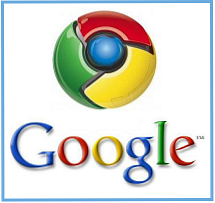
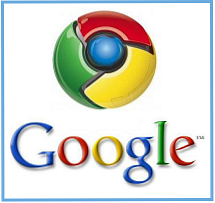 Quanto sei familiare con l'esperienza "istantanea" che il web ci ha dato ultimamente? Come avrai notato, Google ti fornisce risultati di ricerca istantanei dal momento in cui inizi a digitare la query di ricerca. Questo aveva lo scopo di farti risparmiare tempo, il che ti consentirebbe di completare più ricerche, il che a sua volta renderebbe Google più denaro. Una win-win, si potrebbe dire.
Quanto sei familiare con l'esperienza "istantanea" che il web ci ha dato ultimamente? Come avrai notato, Google ti fornisce risultati di ricerca istantanei dal momento in cui inizi a digitare la query di ricerca. Questo aveva lo scopo di farti risparmiare tempo, il che ti consentirebbe di completare più ricerche, il che a sua volta renderebbe Google più denaro. Una win-win, si potrebbe dire.
Negli ultimi mesi, Ann ci ha mostrato come utilizzare questa funzione istantanea e applicarla alle ricerche di Firefox e alla nostra esperienza YouTube 3 siti Web per godere di una esperienza istantanea di YouTube 3 siti Web per goderti un'esperienza istantanea di YouTube Leggi di più, e come chiuderlo off Disabilitazione permanente di Google Instant e Google Suggerimenti Disabilitazione permanente di Google Instant e Google Suggerimento Leggi di più del tutto, se non ti piaceva o il suo puro potere ti spaventava. Ora, tuttavia, Google ci ha fornito il prossimo pezzo del puzzle istantaneo: la navigazione istantanea. In questo articolo, spiegherò cosa significa, come abilitarlo e perché sono così entusiasta al riguardo.
Che cos'è Chrome Instant?
Chrome Instant è una funzionalità che è stata inserita nell'ultima versione stabile del browser Chrome di Google. Se trascorri molto tempo navigando sul Web, può farti risparmiare tempo mentre navighi su diversi siti web.
Analogamente alla ricerca istantanea su Google.com, Chrome Instant carica per te i siti web mentre digiti l'URL. Ad esempio, diciamo che apri il browser e vuoi andare su Facebook. Quando inizi a digitare "www.fa", la home page di Facebook viene caricata. Se avessi intenzione di andare su, ad esempio, FailBlog.org, continua a digitare e Chrome Instant continuerà a caricare le pagine all'istante per te.
Più lo usi e più capisci a quale sito stai probabilmente cercando di andare. Accoppiato con i risultati di ricerca istantanea, è piuttosto impressionante.
Come abilitare Chrome Instant?
Questo è il modo più semplice di camminare passo dopo passo che farò mai. Siete pronti?

Innanzitutto, assicurati di avere l'ultima versione stabile di Google Chrome installata (normale o beta). Se non hai Chrome, puoi scaricarlo e installarlo qui. Se hai installato Chrome, aprilo, fai clic sull'icona della chiave inglese in alto a destra e vai a Informazioni su Google Chrome per vedere se hai l'ultima versione. In caso contrario, potrebbe essere necessario installare gli aggiornamenti e / o riavviare il browser.

Dopo aver installato l'ultima versione del browser Google Chrome, il secondo passaggio consiste nell'abilitare la funzione che ora dovresti avere. Torna indietro alla piccola chiave inglese e seleziona Opzioni (Preferenze se sei su un Mac).

Sul Nozioni di base scheda, in basso, dove ci sono le impostazioni di ricerca dovrebbe essere una scatola vuota che dice “Abilita Instant per una ricerca e una navigazione più veloci“. Vai avanti e seleziona la casella, clicca Vicino, e hai finito.
Ora, prendilo per un giro. Inizia a digitare "www." e un sito web e la pagina verrà caricata all'istante mentre stai digitando. Badass vero? lo so!
Conclusione
Se non disponi di una connessione Internet veloce o se hai semplicemente troppe persone connesse alla tua rete allo stesso tempo, potrei vedere questa funzione essere un po 'frustrante per te, a volte, ma questa è davvero l'unica potenziale causa di reclamo che vedo con esso.
L'obiettivo principale di Google sembra essere la velocità e questo mi eccita davvero. Il caricamento del mio sito Web prima ancora che abbia finito di scrivere è una funzionalità davvero interessante, e immagino che diventerà ancora più interessante man mano che Google sarà in grado di prevedere quale sito Web sto andando dopo aver digitato solo una o due lettere. Sono un grande fan di questo calcio istantaneo su cui è su Google, e dovresti esserlo anche tu.
Cosa ne pensi di Chrome Instant? Questo browser veloce è diventato ancora più veloce?
Scopri di più su: Google Chrome, Ricerca Google.


